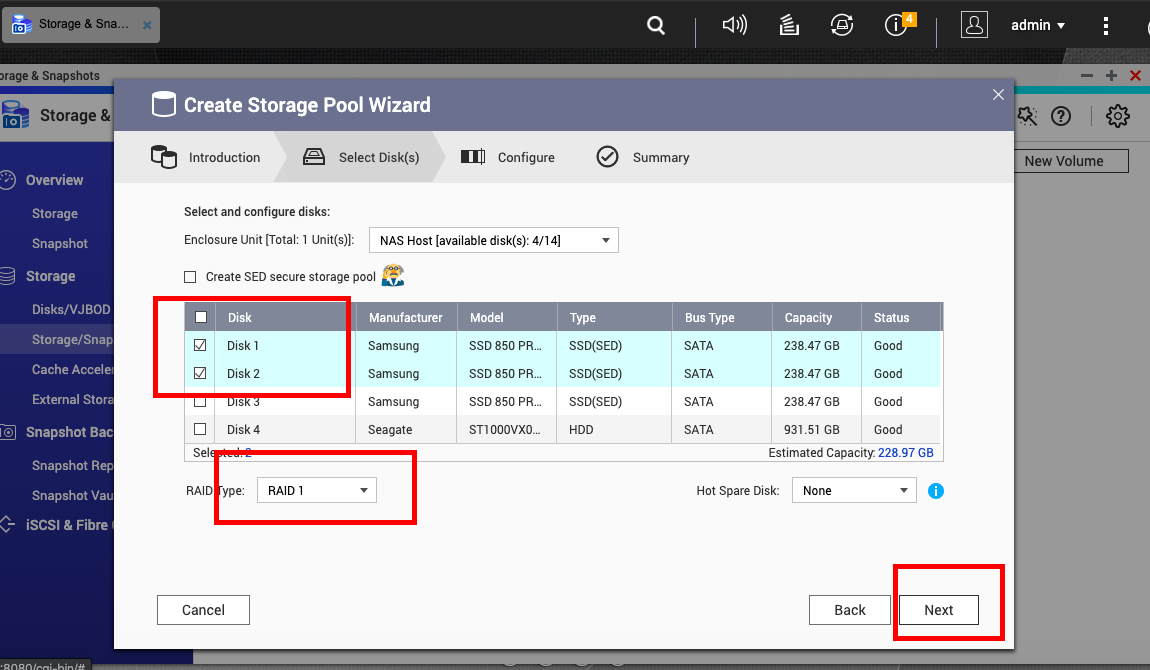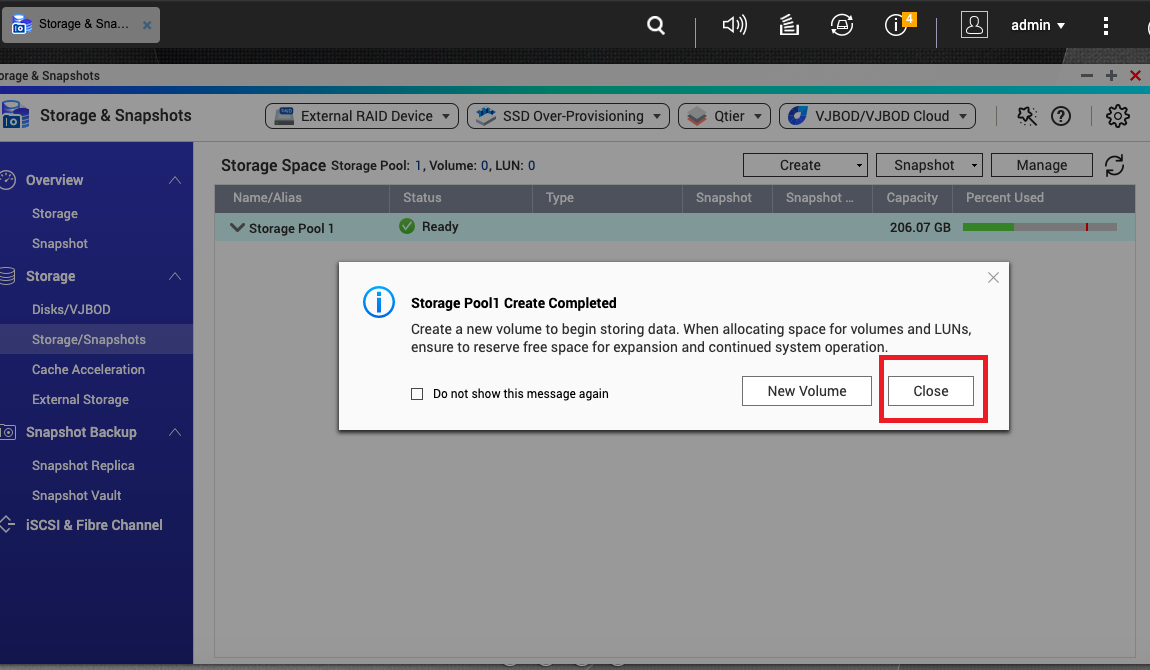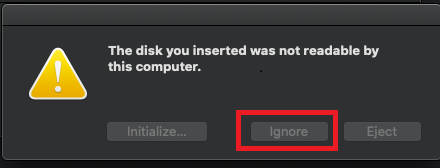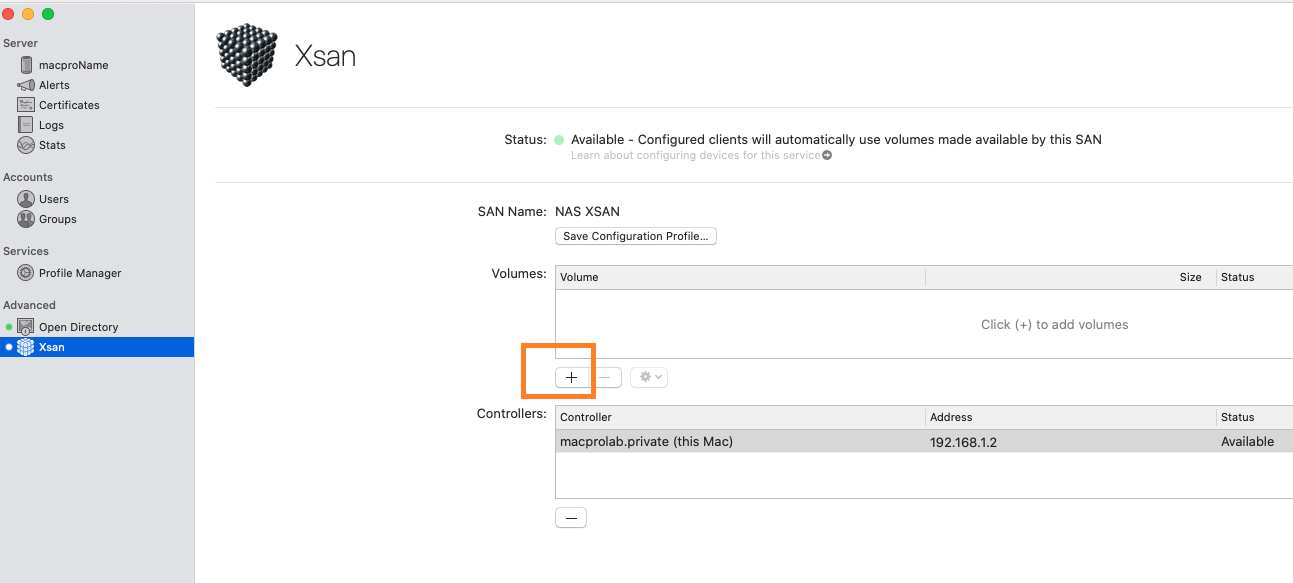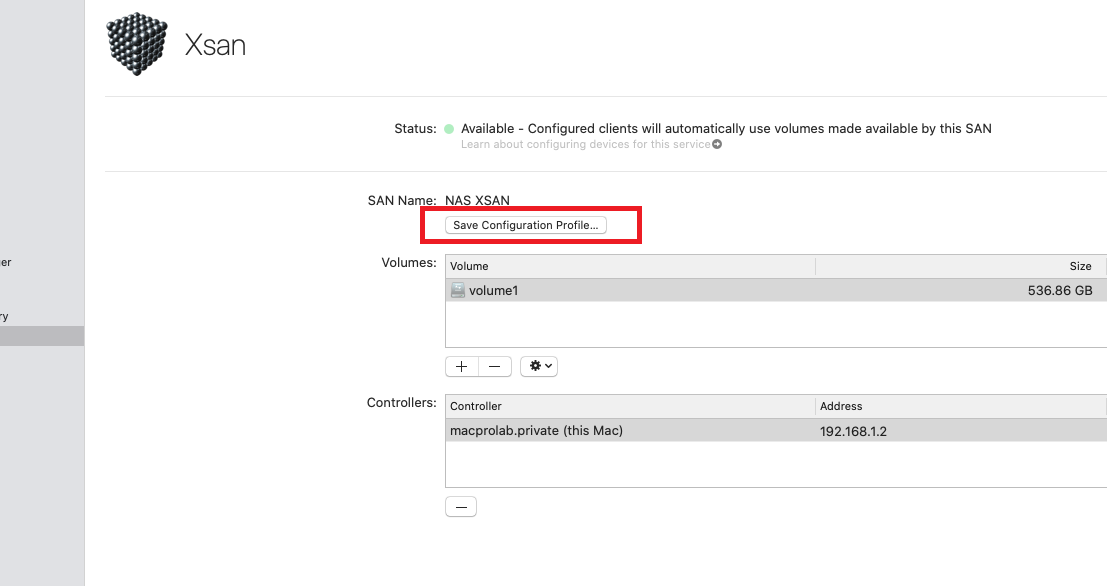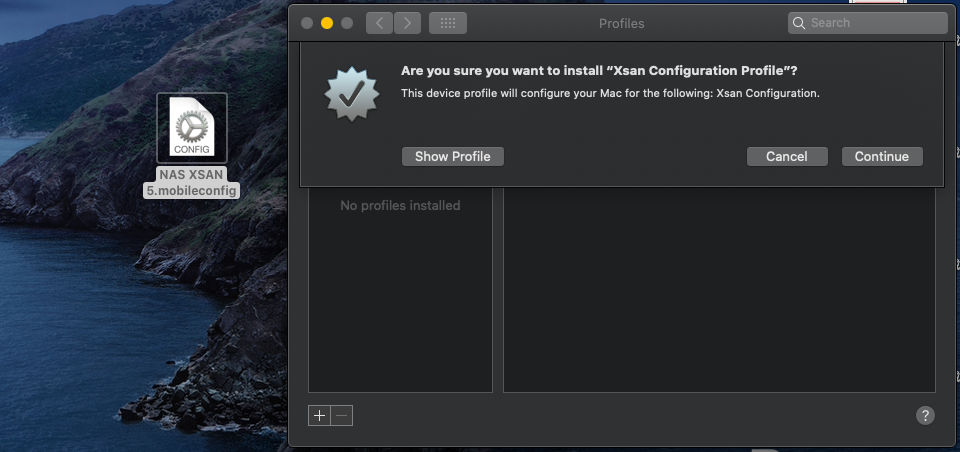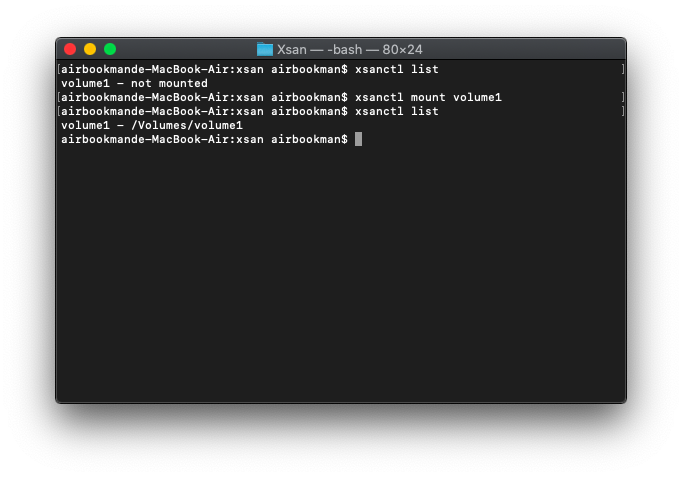Einrichten einer grundlegenden Xsan-Umgebung mit QNAP-NAS-Speicher und Fibre Channel
- Einführung in QNAP-NAS und Xsan
- Speicherkonfiguration
- Konfigurieren des Xsan-MDC (Metadaten-Controller)
- Konfigurieren eines Xsan-Clients
- Konfigurieren des QNAP-NAS
- Xsan-Topologie
- Konfigurieren von Xsan
- Erstellen eines Xsan-Volumes
- Konfigurieren eines Xsan-SAN-Clients mit einem Xsan-Profil
- Konfigurieren eines Xsan-Clients mit Terminal
- Mounten eines Xsan-Volumes
Einführung in QNAP-NAS und Xsan
Xsan ist das Cluster-Dateisystem von Apple, das mehreren MacOS-Workstations den Zugriff auf gemeinsamen Speicherplatz ermöglicht. Mit Xsan können mehrere Clients gleichzeitig aus derselben Datei lesen oder in dieselbe Datei schreiben, während sie denselben Dateiinhalt sehen. Hier demonstrieren wir eine einfache Einrichtung von Xsan mit QNAP-NAS-Speicherplatz über ein Fibre Channel (FC)-Netzwerk.

|
Rolle |
Hardware |
Installierte Software |
|---|---|---|
|
Xsan-MDC (Metadaten-Controller) |
|
|
|
Xsan-CLIENT |
|
|
|
Freigabespeicher |
QNAP-NAS mit installierter FC-Karte Informationen zur Kompatibilität von NAS- und FC-Karten finden Sie unter https://www.qnap.com/go/solution/fibrechannel-san. |
Die neueste Version von QTS |
|
Ethernet-Switch |
|
/ |
|
Fibre Channel (FC)-Switch |
|
/ |
Speicherkonfiguration
Ein Xsan-Volume erfordert drei Arten von Datenspeicherplatz: Benutzerdaten, Dateimetadaten und Dateijournaldaten.
|
Datentyp |
Verbrauchter Speicherplatz |
Empfohlene RAID-Konfiguration |
Konfiguration für Demo |
|---|---|---|---|
|
Metadaten |
Ca. 10 GB pro 10 Millionen Dateien |
RAID 1 |
|
|
Dateijournal |
64 KB bis 512 MB pro Volume |
RAID 1 |
|
|
Benutzerdaten |
Abhängig vom Benutzer |
|
|
Konfigurieren des Xsan-MDC (Metadaten-Controller)
Konfigurieren eines Xsan-Clients
Führen Sie die folgenden Schritte auf jedem Client in der Xsan-Umgebung aus.
Konfigurieren des QNAP-NAS
Xsan-Topologie
Im Folgenden ist ein Beispiel für eine grundlegende Xsan-Topologie aufgeführt:
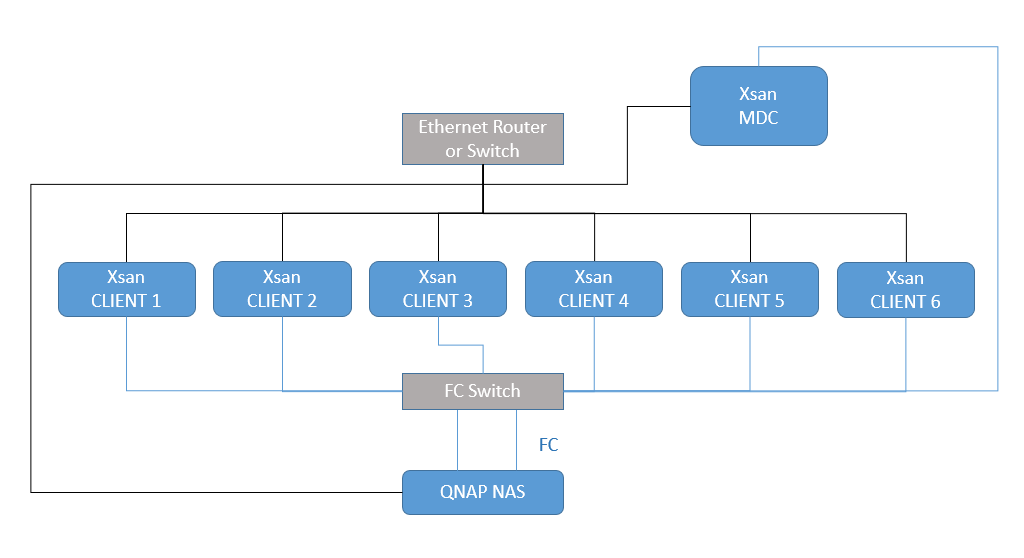
Hier ist eine vereinfachte Version, bei der der MDC und ein Client direkt mit den FC-Ports des NAS verbunden sind.

- Fibre Channel (FC)
- Verbinden Sie alle Clients und das NAS mit FC-Kabeln.
- Die Leistung ist abhängig von der Bandbreite der NAS-FC-Karte, SFP-Transceivern, FC-Kabeln, Thunderbolt-zu-FC-Adapter und dem FC-Switch.
- Ethernet
- Verbinden Sie alle Computer und das NAS über Ethernet-Kabel mit einem Gigabit-Router oder Switch.
- Apple empfiehlt die Einrichtung von drei unabhängigen Ethernet-Netzwerken, die alle Computer in der Xsan-Umgebung miteinander verbinden: Internet, Distributed LAN Client (DLC) und Metadaten. Der Einfachheit halber erstellen wir in diesem Tutorial nur das Metadatennetzwerk.
- Weisen Sie jedem Computer im Xsan-Netzwerk eine statische IP-Adresse zu, und stellen Sie sicher, dass alle Computer über gültige DNS-Einträge verfügen.
Tipp: Wenn Sie einen DHCP-Router für die Zuweisung von IP-Adressen verwenden möchten, können Sie jede IP-Adresse in der Einstellung des Routers als statisch reservieren.
Konfigurieren von Xsan
Erstellen eines Xsan-Volumes
Das Volume wird erstellt. In der Liste der Xsan-Volumes wird das neue Volume angezeigt.
Konfigurieren eines Xsan-SAN-Clients mit einem Xsan-Profil
Xsan konfiguriert Clients, indem es ihnen ein Konfigurationsprofil gibt, das vom SAN generiert wird. Es gibt zwei Methoden: manuelle Anwendung des Profils oder Verwendung des Profilmanagers. Hier wenden wir das Konfigurationsprofil manuell auf den Client an. Führen Sie die folgenden Schritte auf jedem Client in der Xsan-Umgebung aus.
Konfigurieren eines Xsan-Clients mit Terminal
Wenn Sie einen Client mit dem Xsan-Konfigurationsprofil konfigurieren, tritt möglicherweise folgender Fehler auf: CPDomainPlugin:101. Wenn dieser Fehler auftritt, versuchen Sie die folgenden Schritte als Abhilfe.
Mounten eines Xsan-Volumes
Führen Sie diese Schritte auf jedem Client und auf dem MDC aus.
Das gemountete Volume wird in Finder angezeigt.